- লেখক Abigail Brown [email protected].
- Public 2023-12-17 06:40.
- সর্বশেষ পরিবর্তিত 2025-01-24 12:03.
স্যামসাং গিয়ার S3 স্মার্টওয়াচটি কোম্পানির সবচেয়ে জনপ্রিয় ডিভাইসগুলির মধ্যে একটি রয়ে গেছে এর বর্ধিত বাহ্যিক অংশ যা দেখতে একটি নিয়মিত ঘড়ির মতো, এর চিত্তাকর্ষক মুখের নির্বাচন এবং লুকানো বৈশিষ্ট্যগুলির কারণে যা এটির মালিকানা এবং ব্যবহারকে আনন্দ দেয়। এখানে 10টি সবচেয়ে দরকারী Samsung Gear S3 লুকানো বৈশিষ্ট্য রয়েছে যা আপনার জানা উচিত যদি আপনি এই স্মার্টওয়াচগুলির একটির মালিক হন৷
আপনার কব্জি তুলে গিয়ার S3 জেগে উঠুন

Gear S3 তে একটি ব্যাটারি সাশ্রয়ী বৈশিষ্ট্য রয়েছে যা একটি নির্দিষ্ট সময়ের পরে স্ক্রীনটি বন্ধ করে দেয়, তবে অনেক লোক সর্বদা চালু মুখ বৈশিষ্ট্যটি সক্ষম করতে পছন্দ করে তাই যখনই তারা তাদের ঘড়ির দিকে তাকায় তারা সময় দেখতে পায়.ওয়েক-আপ জেসচার ফিচার চালু করে আপনি উভয় জগতের সেরাটা পেতে পারেন।
যখনই আপনি আপনার কব্জি আপনার দিকে বাড়ান তখনই এই বৈশিষ্ট্যটি ঘড়ির মুখ চালু করে। এটি সক্ষম করতে, শুধু ট্যাপ করুন সেটিংস > Advanced > Wake-up Gesture.
সর্বদা নজর রাখুন
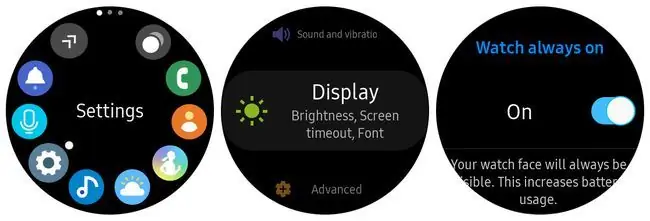
আপনি হাত নামিয়ে রাখলে ঘড়ির মুখ বন্ধ হওয়া থেকে বিরত রাখতে পারেন। এই সেটিংটি কেবল তখনই সুপারিশ করা হয় যদি আপনি সাধারণত যখনই আপনি বাড়িতে বা কর্মস্থলে থাকেন তখন আপনার ঘড়ি চার্জ করা থাকে৷ অন্যথায়, ঘড়ির ব্যাটারি কেবলমাত্র একটি ভগ্নাংশ স্থায়ী হয় যতক্ষণ না আপনি যদি সর্বদা চালু বৈশিষ্ট্যটি ব্যবহার না করেন।
এই বৈশিষ্ট্যটি সক্ষম করতে, শুধু ট্যাপ করুন সেটিংস > প্রদর্শন > সর্বদা চালু দেখুন, তারপর সক্ষম করতে টগল সুইচটি আলতো চাপুন সর্বদা চালু দেখুন।
অটো-ওপেন অ্যাপস দিয়ে সময় বাঁচান
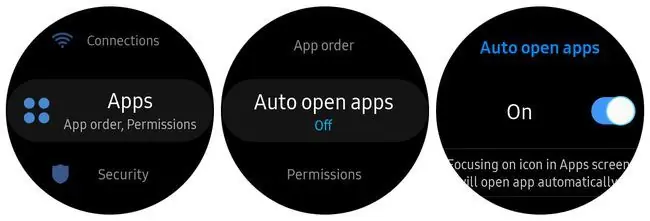
আপনার Samsung Gear S3 এ একটি অ্যাপ খুলতে, আপনাকে সাধারণত হোম বোতাম টিপতে হবে, অ্যাপ ড্রয়ারে আপনি যে অ্যাপটি চান সেটিতে স্ক্রোল করুন এবং তারপরে এটি খুলতে অ্যাপের আইকনে আলতো চাপুন। আপনি অটো খোলা অ্যাপস। সক্ষম করে শেষ ধাপ এড়াতে পারেন
এই বৈশিষ্ট্যটি চালু করতে, ট্যাপ করুন সেটিংস > Apps > অটো খুলুন অ্যাপ, তারপর সক্ষম করতে টগল সুইচটি আলতো চাপুন অটো খোলা অ্যাপ।
এখন আপনি একটি অ্যাপ খুলতে উপরের মতো একই পদ্ধতি অনুসরণ করতে পারেন, তবে আইকনে আলতো চাপার পরিবর্তে, শুধু সাদা বিন্দুটি ব্লিঙ্ক হওয়ার জন্য অপেক্ষা করুন এবং অ্যাপটি স্বয়ংক্রিয়ভাবে খোলে।
আপনার ফোন ছাড়া গান শুনুন
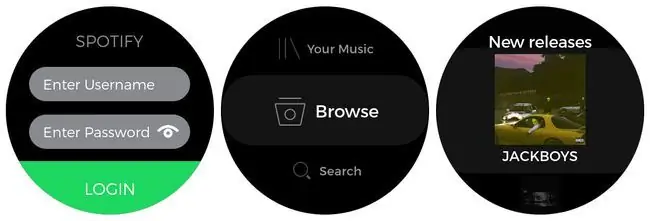
ডিফল্টরূপে, আপনার Samsung Gear S3-এর মিউজিক অ্যাপ আপনার স্মার্টফোনে সংরক্ষিত গান বাজায়। যাইহোক, আপনি আপনার ফোন ছাড়াই সঙ্গীত শুনতে পারবেন যেহেতু Samsung Gear S3 Wi-Fi সক্ষম, এবং Gear S3-এর জন্য Spotify অ্যাপটি সরাসরি আপনার ফোন থেকে সঙ্গীত ব্রাউজিং এবং বাজানোর জন্য একটি বৈশিষ্ট্য প্রদান করে৷
আপনার স্মার্টওয়াচে Spotify অ্যাপ ইনস্টল করতে আপনার ফোনে গ্যালাক্সি পরিধানযোগ্য অ্যাপটি ব্যবহার করুন। আপনার ঘড়ি থেকে লগ ইন করতে হবে। আপনি আপনার Spotify অ্যাকাউন্টের সেটিংসের ভিতরে ডিভাইস পাসওয়ার্ড সেট করুন মেনু বিকল্পে ব্যবহার করার জন্য আইডিটি খুঁজে পেতে পারেন।
আপনি যদি আপনার অ্যাকাউন্টের জন্য একটি ডিভাইস পাসওয়ার্ড সেট না করে থাকেন, তবে এগিয়ে যাওয়ার আগে পদ্ধতিটি দেখুন।
আপনি একবার আপনার Gear S3 থেকে লগ ইন করলে, আপনি আপনার ফোন বাড়িতে রেখে যেতে পারেন। যতক্ষণ না আপনার Wi-Fi-এ অ্যাক্সেস থাকবে, ততক্ষণ আপনার স্মার্টওয়াচ আপনার Spotify অ্যাকাউন্ট থেকে যেকোনো সঙ্গীত ব্রাউজ করতে এবং চালাতে পারে।
আপনি সরাসরি ডিভাইসে গান বা প্লেলিস্ট ডাউনলোড করতে আপনার স্মার্টওয়াচে Spotify অ্যাপ ব্যবহার করে Wi-Fi সংযোগ ছাড়া এবং আপনার ফোন ছাড়াই গান শুনতে পারেন।
মিউজিক শুনুন এবং একটি ব্লুটুথ হেডসেট দিয়ে কল করুন
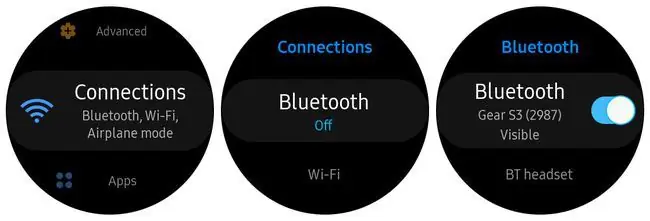
আপনার স্মার্টওয়াচ থেকে গান শোনা দুর্দান্ত, কিন্তু আপনি চান না যে আশেপাশের সবাই তা শুনুক। আপনি যদি জিমে বা অন্য কোথাও জনসাধারণের মধ্যে থাকেন তবে আপনি ব্লুটুথ সক্ষম করে আপনার স্মার্টওয়াচের সাথে একটি ব্লুটুথ হেডসেট যুক্ত করতে পারেন৷ এটি করতে, শুধুমাত্র সেটিংস > সংযোগগুলি > ব্লুটুথ আলতো চাপুন, তারপর এটি চালু করতে টগল সুইচটি আলতো চাপুন চালু.
ব্লুটুথ সাধারণত আগে থেকেই চালু থাকে যদি আপনি এটি ব্যবহার করেন আপনার স্মার্টওয়াচটি আপনার ফোনের সাথে সংযুক্ত করতে।
একটি স্ক্রিনশট নিন

আপনি কি একটি গুরুত্বপূর্ণ টেক্সট মেসেজ পেয়েছেন যা আপনি অন্য কারো সাথে শেয়ার করতে চান? আপনি স্ক্রীন জুড়ে একটি আঙুল সোয়াইপ করার সময় Home বোতামটি ধরে রেখে দ্রুত আপনার গিয়ার S3 এ একটি স্ক্রিনশট নিতে পারেন৷
ফোনটি পরার সময় এটি করার জন্য কিছু অনুশীলনের প্রয়োজন, কিন্তু আপনি যদি ডানহাতি হন, তাহলে আপনার বুড়ো আঙুল দিয়ে Home বোতাম টিপুন এবং আপনার হাতের ডগা সোয়াইপ করুন স্ক্রীন জুড়ে বাম থেকে ডানে তর্জনী। ঘড়িটি স্ক্রিনশট ক্যাপচার করলে আপনি একটি ছোট ছবি দেখতে পাবেন।
হোম বোতাম শর্টকাট
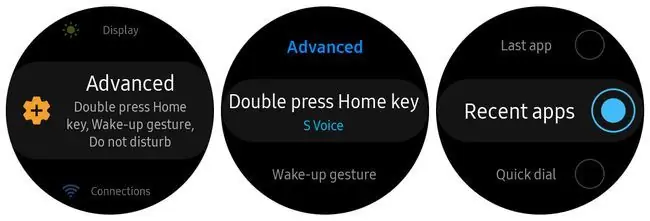
আপনি সব সময় ব্যবহার করেন সেই একই অ্যাপ খুঁজে পেতে আপনার বেজেল দিয়ে অ্যাপ ড্রয়ারে স্ক্রোল করতে করতে ক্লান্ত? আপনি Home বোতামটি দুবার টিপে আপনার প্রিয় অ্যাপগুলিতে তাত্ক্ষণিক অ্যাক্সেস পেতে পারেন৷
সেটিংস > Advanced > হোম কী ডবল টিপুন, এবং তারপরেএ স্ক্রোল করুন সাম্প্রতিক অ্যাপস এবং একটি অ্যাপ বেছে নিন। এখন আপনি Home কীটি দুবার টিপুন এবং আপনার সম্প্রতি ব্যবহৃত অ্যাপগুলি স্ক্রোল করতে এবং এটি নির্বাচন করতে বেজেল ব্যবহার করতে পারেন৷
আপনি আবহাওয়া, স্পটিফাই, সেটিংস, গ্যালারি এবং আরও অনেক কিছু সহ তাত্ক্ষণিকভাবে অন্য যেকোন অ্যাপ খুলতে ডবল-প্রেস হোম কী কনফিগার করতে পারেন৷
ফাইন্ড মাই ফোন দিয়ে আপনার ফোন হারাবেন না
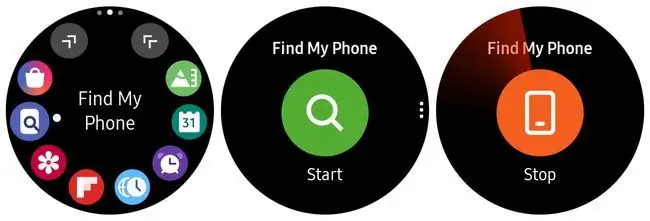
বিল্ট-ইন Find My Phone অ্যাপের জন্য ধন্যবাদ, আপনাকে আর আপনার ডিভাইস হারানোর চিন্তা করতে হবে না। অ্যাপ লাইব্রেরি থেকে এটি খুলুন এবং ম্যাগনিফাইং গ্লাস আইকনে আলতো চাপুন৷ আপনার ফোন জোরে বাজতে শুরু করবে যাতে আপনি এটি সনাক্ত করতে পারেন।
আপনি যদি আপনার ফোনের কাছাকাছি না থাকেন তবে আইকনের ডানদিকে তিনটি বিন্দুতে আলতো চাপুন এবং তারপরে ফোন সনাক্ত করুন এ আলতো চাপুন আপনার ডিভাইসের ভৌগোলিক অবস্থান এবং তার অবস্থান দেখতে।
এই বৈশিষ্ট্যটি সঠিকভাবে কাজ করার জন্য আপনাকে আপনার অ্যান্ড্রয়েডে আমার ডিভাইস খুঁজুন পরিষেবা সক্ষম করতে হবে৷
এসওএস অনুরোধ পাঠাতে কখনই ভয় পাবেন না
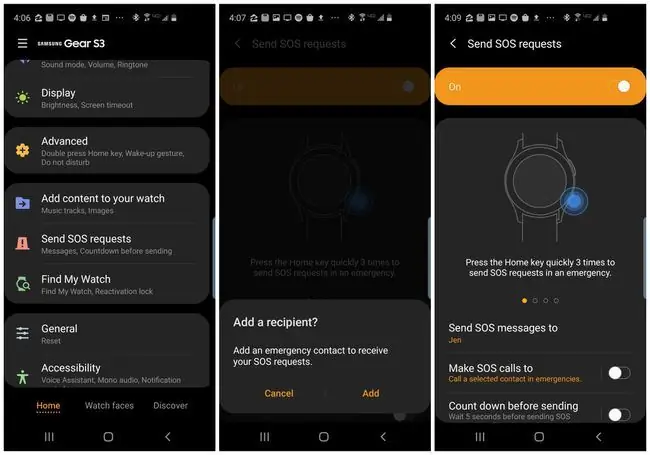
আপনি যদি প্রায়ই কাজ করার পরে নিজেকে অন্ধকার পার্কিং লটে হাঁটতে দেখেন, বা কোনও অদ্ভুত আশেপাশে যেতে হয়, আপনি আপনার গিয়ার S3-এ SOS অনুরোধ পাঠান বৈশিষ্ট্য সম্পর্কে জানতে চাইতে পারেন। এই বৈশিষ্ট্যটি সক্ষম করে, আপনি হোম বোতামটি তিনবার ট্যাপ করতে পারেন যাতে আপনার স্মার্টওয়াচ অবিলম্বে আপনার জরুরী পরিচিতিকে কল করে তাদের জানাতে পারে যে আপনি সমস্যায় আছেন।
এই বৈশিষ্ট্যটি সেট আপ করতে, আপনার ফোনে গ্যালাক্সি পরিধানযোগ্য অ্যাপটি খুলুন, তারপরে ট্যাপ করুন SOS অনুরোধ পাঠান > এসওএস বার্তা পাঠান এবং আপনি যে জরুরী যোগাযোগ ব্যবহার করতে চান তা লিখুন।
আপনি আপনার জরুরি যোগাযোগ হিসাবে 911 ব্যবহার করতে পারেন, সেইসাথে আপনি কল করার আগে অ্যাপটি পাঁচ সেকেন্ড অপেক্ষা করতে চান কিনা তা সক্ষম করতে পারেন যাতে আপনার প্রয়োজন হলে কল বাতিল করার সময় থাকে।
আপনার ফোন এবং স্মার্টওয়াচকে সহজেই সাইলেন্স করুন

আপনার Samsung Gear S3 তিনটি সাইলেন্স মোড সহ আসে:
- বিরক্ত করবেন না: অ্যালার্ম ব্যতীত সমস্ত বিজ্ঞপ্তি বন্ধ রয়েছে৷
- থিয়েটার মোড: অ্যালার্ম সহ সমস্ত বিজ্ঞপ্তি এবং শব্দ অক্ষম করা হয়েছে। সর্বদা দেখুন এবং জেগে ওঠার অঙ্গভঙ্গি উভয়ই অক্ষম।
- গুডনাইট মোড: থিয়েটার মোডের মতোই, আপনি এখনও কোনো অ্যালার্ম পান না (যাতে আপনার কাজে দেরি না হয়)।
এই মোডগুলির যেকোনো একটি সক্ষম করতে, সেটিংস > Advanced আলতো চাপুন, তারপরে ট্যাপ করতে নিচে স্ক্রোল করুন বিরক্ত করবেন না , থিয়েটার মোড, অথবা গুডনাইট মোড এটি সক্ষম করতে।
Sync ফোনে অন্যান্য গ্যালাক্সি পরিধানযোগ্য অ্যাপে Sync Do not disturb বৈশিষ্ট্যটি সক্ষম করলে আপনার ফোনে বিরক্ত করবেন না সক্ষম করাও এটি সক্ষম করে। সেটিংস বিভাগ।






